-
首先在项目下创建一个文件夹,保存我们的jar包。
在项目名上右击,依次点击【New】-->【Floder】,打开新建文件夹窗口
-
输入文件夹名称【lib】,点击【ok】。我们通常在lib文件夹中存放从外部引入的jar包
-
找到我们要引入的jar包,鼠标选中jar包,然后按住鼠标左键不放,把jar包拖到lib文件夹中。或先复制jar包,然后在lib文件夹上右击,选择复制。此时,打开选择框,我们选择默认的【copy files】,点击【OK】关闭。然后我们就可以在lib文件夹下看到我们复制成功的jar包。
-
此时,只是把jar包复制到项目中,还不能使用。我们再在项目名上右击,依次选择
【Build Path】-->【Configure Build Path...】。
-
在打开的窗口中,先选中【Libraries】页,再从右边的按钮中点击
【add JARs...】
-
在打开的窗口中,我们依次展开本项目的项目和lib文件夹,然后选中我们刚才复制到项目中的jar包,然后点击【OK】关闭窗口
-
此时,我们在刚才打开的【Libraries】页中可以看到我们引入的jar包的名称。点击【OK】确认。
-
此时,在Eclipse中,我们就可以使用这个jar包了。
END -
-
最简单的方法就是将jar包以复制粘贴的形式复制到web项目的lib文件夹下 如图所示
-
然后还有一个常用的方式是可以导入所有的包,右击项目然后依次选择如图所示的选项
-
在打开的窗口中的右侧 有几个选项就是以不同的形式导入jar的方法常用的有下面两种,第一个是点击图中的选项
-
然后打开系统的资源管理器窗口 找到要导入的jar包的文件目录 选中后点击打开按钮
-
如图所示 上传到刚刚的窗口中 点击底部的OK按钮即可
-
回到项目中 可以看到jar包已经导入到项目中了
-
另一个是导入常见的library包的方法 点击如图所示的按钮打开左侧的对话框,选中你要导入的包,然后点击Next
-
这里是选择对应的包的版本等信息 点击finish按钮 关闭对话框
-
可以看到 已经导入成功了,其他的也是同样的操作哦,到这里基本上基本的jar导入操作就能够完成了
-
转载于:https://www.cnblogs.com/lixiaochong/p/11205771.html




 本文详细介绍了如何在Eclipse环境中将jar包引入项目,包括通过复制粘贴方式及配置构建路径的方法,并展示了如何确保项目能正确识别并使用这些jar包。
本文详细介绍了如何在Eclipse环境中将jar包引入项目,包括通过复制粘贴方式及配置构建路径的方法,并展示了如何确保项目能正确识别并使用这些jar包。









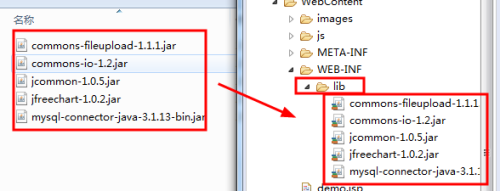
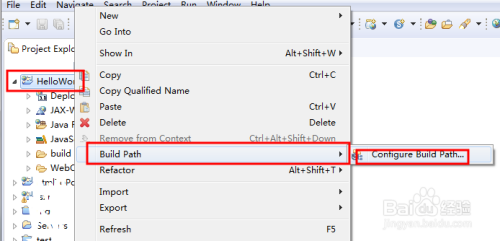
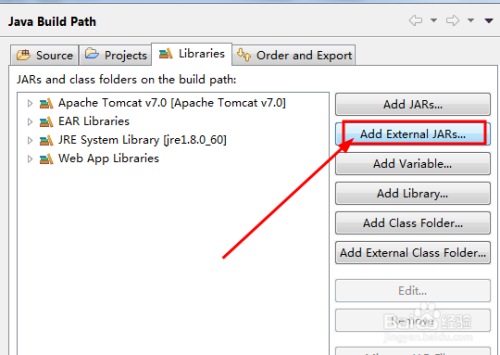
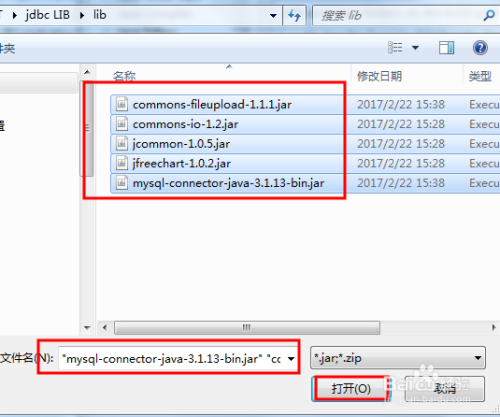
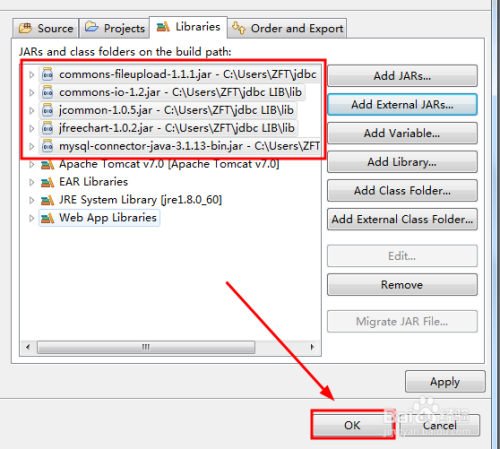
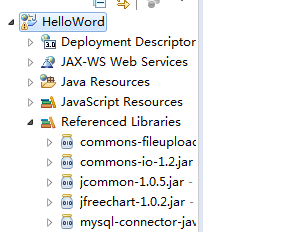
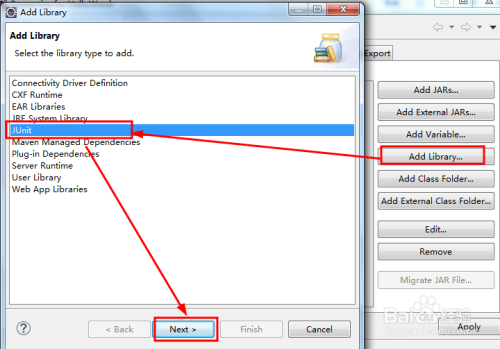
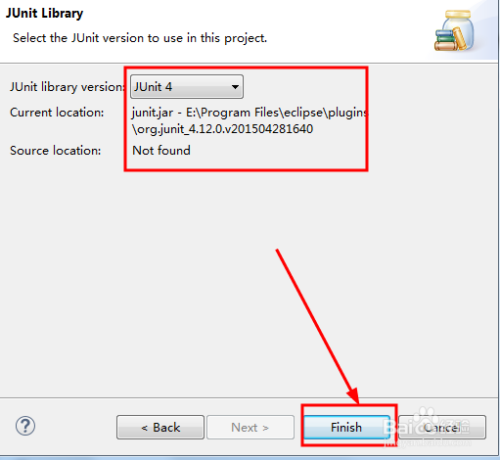
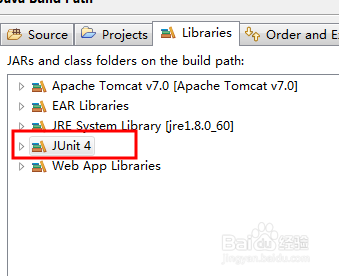
















 3254
3254

 被折叠的 条评论
为什么被折叠?
被折叠的 条评论
为什么被折叠?








